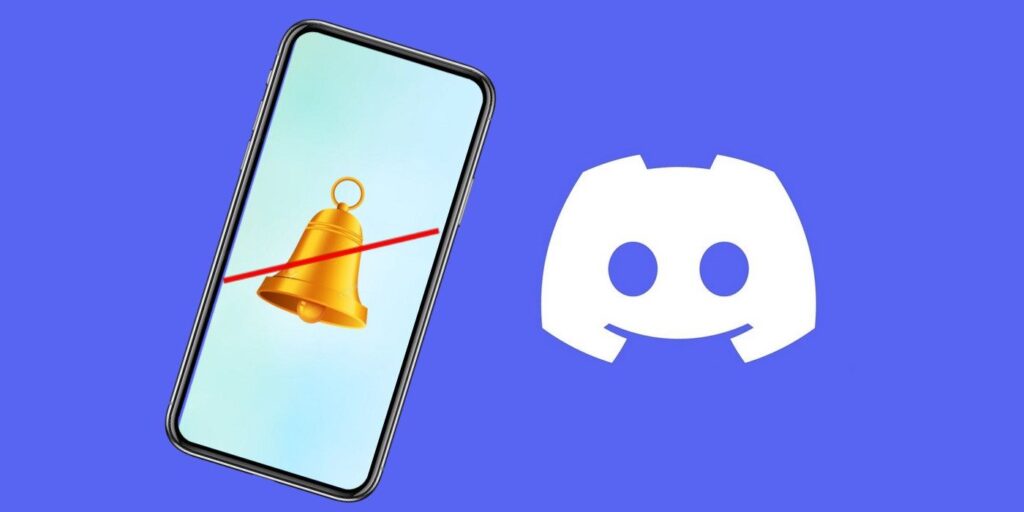Discord permite a los usuarios bloquear o silenciar a una persona para detener los mensajes no deseados. Esto se puede hacer tanto en la versión de escritorio como en la versión móvil de la plataforma.
Discordia facilita a los usuarios bloquear o silenciar a alguien para dejar de recibir mensajes no solicitados de esa persona. Los mensajes no deseados pueden ser disruptivos y obstaculizar el flujo de trabajo. También podría ser un problema cuando un usuario intenta concentrarse en un juego y se enfrenta a un aluvión de DM que podrían dificultar el juego. Discord ofrece una solución rápida para esto, que permite a los usuarios bloquear o silenciar a personas específicas en la plataforma. El proceso es fácil y se puede realizar desde el sitio web o desde la aplicación móvil.
Lanzado en 2015, Discord es la herramienta de comunicación preferida de los jugadores, pero también puede ser igualmente útil como reemplazo de otras herramientas de comunicación como Slack o Microsoft Teams. No solo ofrece servicios de mensajería instantánea, sino también llamadas de audio y video, así como la capacidad de compartir medios y otros archivos de forma privada y segura. El servicio está disponible en la web y también hay aplicaciones dedicadas en Windows, Mac, Android, iOS y Linux.
Para bloquear a alguien en el sitio web de Discord, haga clic con el botón derecho en el nombre de la persona y, en el menú emergente, seleccione Cuadra. La selección se guardará automáticamente y la persona bloqueada ya no podrá comunicarse con el usuario. Para bloquear a alguien que usa la aplicación móvil, mantenga presionado el nombre de la persona y luego presione el menú de desbordamiento de tres puntos en la esquina superior derecha de su página de perfil. Toque en el Cuadra opción en el menú emergente para bloquear a ese usuario para siempre. En algunos casos, presionar prolongadamente el nombre de usuario de alguien podría abrir un menú deslizable en lugar de su página de perfil. Si esto sucede, elija Perfil en el menú deslizable para abrir la página de perfil y luego procede a bloquear a la persona como se describe arriba.
Silenciar usuarios molestos en Discord
Los usuarios bloqueados en Discord ya no pueden enviar mensajes directos, y cualquier mensaje nuevo publicado por ese usuario en un servidor compartido también está oculto. Esto asegura que se evite toda interacción con el usuario bloqueado. Los usuarios de Discord también tienen la opción de silenciar a los usuarios para concentrarse mejor en el trabajo en cuestión. Silenciar a alguien pausará las notificaciones de sus mensajes, aunque los usuarios seguirán recibiendo notificaciones si el usuario silenciado los etiqueta en una publicación. Esto se puede desactivar desde la configuración de notificación de un servidor Discord.
Para silenciar a alguien en el sitio web de Discord, abra Mensajes directos y haga clic derecho en el nombre de la persona. En el menú emergente, desplace el cursor sobre el Silencio y luego elija cuánto tiempo el usuario necesita estar silenciado. Los usuarios pueden silenciarse por tan solo 15 minutos o incluso de forma permanente. Para silenciar a alguien dentro de un servidor Discord, haga clic con el botón derecho en su nombre en ese servidor y, en el menú emergente, haga clic en la casilla de verificación junto a Silencio. Esto los mantendrá silenciados hasta que se invierta la configuración. Para silenciar a alguien en la aplicación móvil, abra Mensajes directos y mantenga presionado el nombre de la persona objetivo. En el menú deslizable, seleccione Silenciar canal y luego seleccione el marco de tiempo para silenciar a ese usuario en Discordia.
Fuente: Discordia 1, 2